Bemærk!: Vi vil gerne give dig den mest opdaterede hjælp, så hurtigt vi kan, på dit eget sprog. Denne side er oversat ved hjælp af automatisering og kan indeholde grammatiske fejl og unøjagtigheder. Det er vores hensigt, at dette indhold skal være nyttigt for dig. Vil du fortælle os, om oplysningerne var nyttige for dig, nederst på denne side? Her er artiklen på engelsk så du kan sammenligne.
Hvis du har en liste med data, som du vil gruppere og opsummere, kan du opstille dataene i en disposition med op til otte niveauer, ét for hver gruppe. Hvert indre niveau, der er repræsenteret af et højere nummer i dispositionssymbolerne, viser detaljedata for det forudgående ydre niveau, der er repræsenteret af et lavere nummer i dispositionssymbolerne. Brug en disposition til hurtigt at vise oversigtsrækker eller -kolonner eller til at vise detaljedataene for hver gruppe. Du kan opstille rækker (som vist i nedenstående eksempel til venstre), kolonner eller både rækker og kolonner i en disposition.
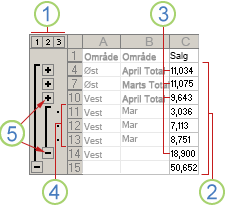 En disposition for en række salgsdata, der er grupperet efter geografisk område og måneder med flere sum- og detaljerækker vist.
|
1. Klik på det tilhørende 2. Niveau 1 indeholder de totale salg for alle detaljerækkerne. 3. Niveau 2 indeholder de totale salg for hver måned i hver region. 4. Niveau 3 indeholder detaljerækker (kun detaljerække 11 til 13 er synlige i øjeblikket). 5. Klik på dispositionssymbolerne |
Vise eller skjule dispositionsdata
Bemærk!: Hvis du ikke kan se den disposition symboler 


-
Benyt en eller flere af følgende fremgangsmåder:
Vise eller skjule detaljedata for en gruppe
-
Klik på

-
Klik på

Udvide eller skjule en disposition på et bestemt niveau
-
Klik på nummeret på det ønskede niveau i dispositionssymbolerne

Eksempelvis hvis en disposition har fire niveauer, kan du skjule det fjerde niveau og få vist resten af niveauerne ved at klikke på

Vise eller skjule alle dispositionsdetaljedata
-
Klik på det laveste niveau i dispositionssymbolerne


-
Klik på

-
Bemærk!: Hvis du kopierer data i en disposition med kommandoen Kopier i browseren eller ved at oprette et snapshot af en projektmappe, kopierer du kun de rækker og kolonner, der er synlige i Excel Services, uanset om dispositionen er helt udvidet, delvist udvidet eller helt skjult.










